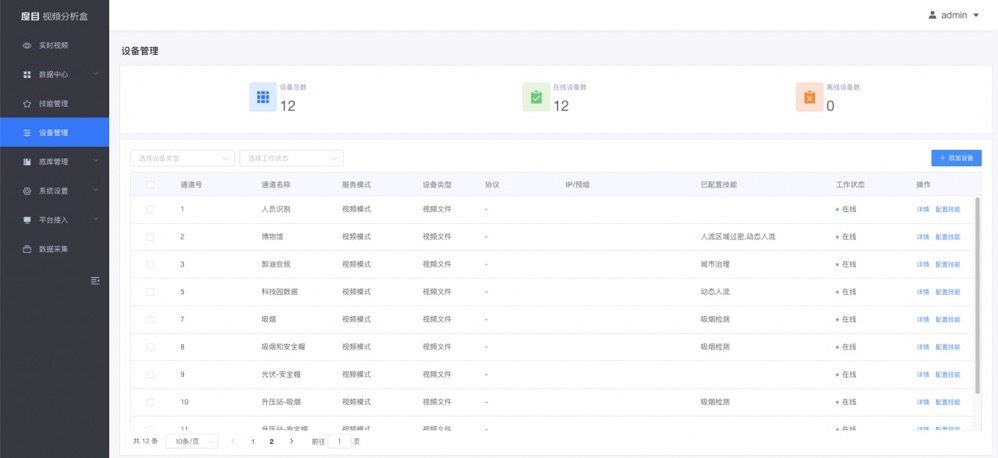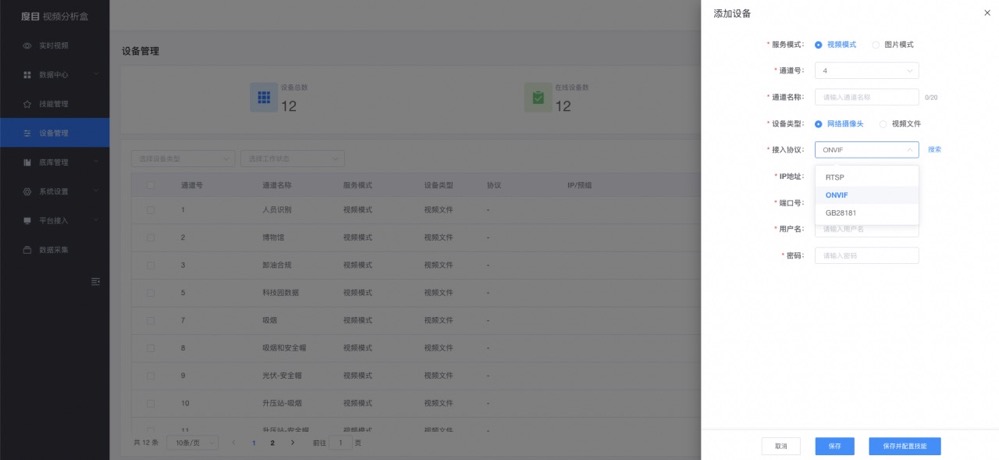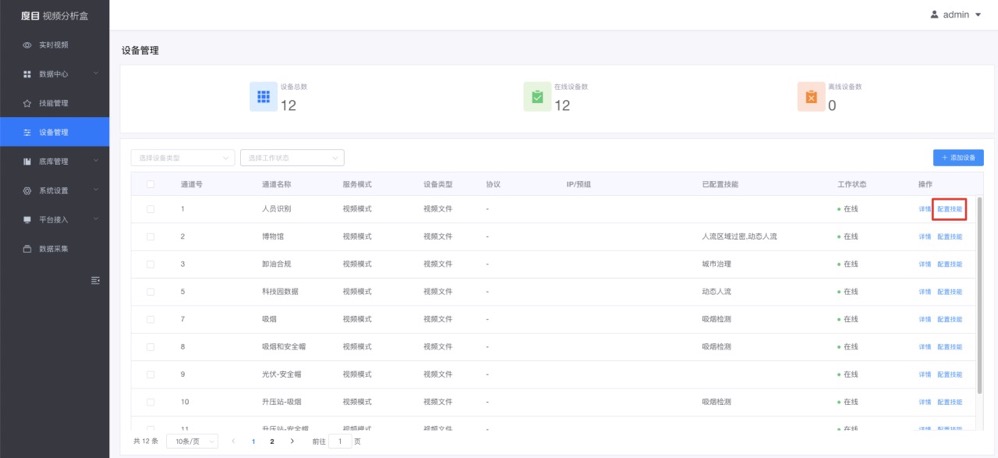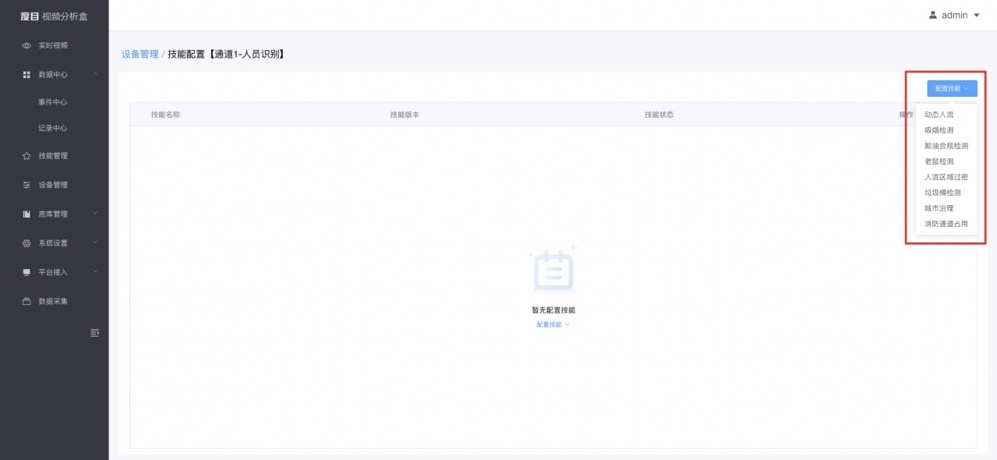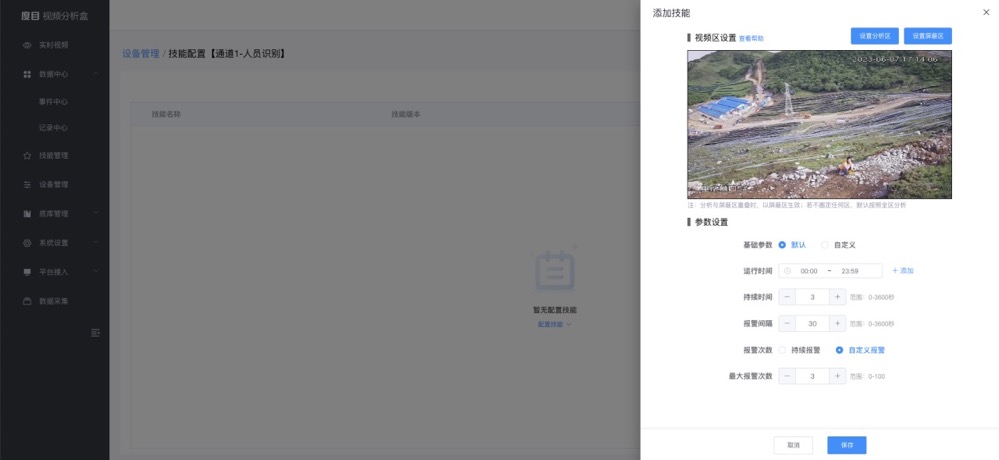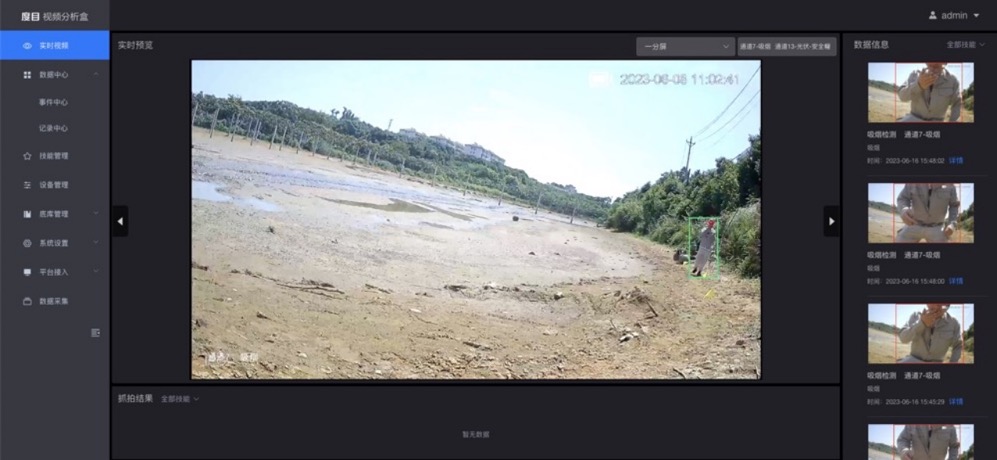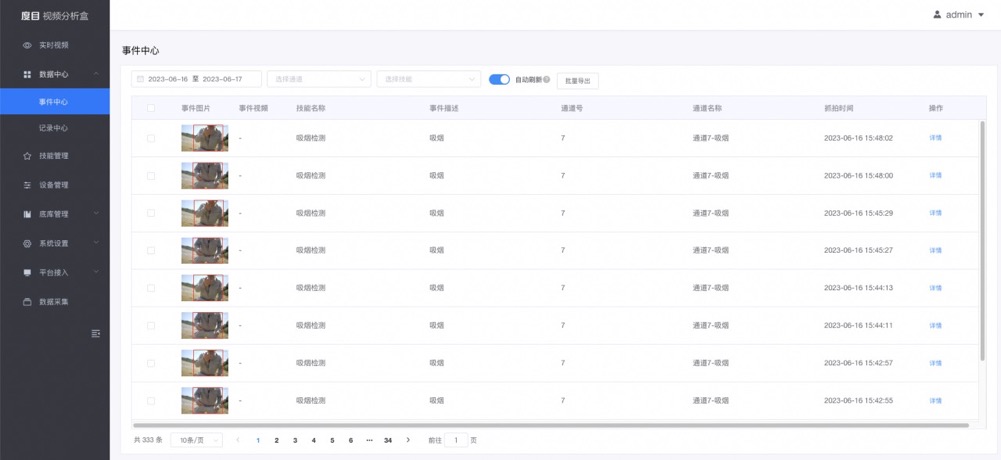| 百度人脸识别使用指南-度目硬件度目智能视频分析盒DUMU-BOX使用说明 | ||||||||||||||||||||
|
百度人脸识别使用指南-度目硬件度目智能视频分析盒DUMU-BOX使用说明 1.产品简介度目智能视频分析盒是以AI视频分析为核心的端边云软硬一体化方案,通过对监控视频图像的智能分析,动态识别违规现象,远程监管异常状况,实时预警风险问题。 Al软硬一体方案帮助企业用最低成本实现智慧化管控,逐步从“人工处理〞走向“智能监管〞,助力科技兴安,赋能泛安防产业高质量发展。 2.准备工作2.1.确认您的产品请您在开始使用度目智能视频分析盒之前,仔细核对所购买产品的型号,检查产品组件是否齐全,了解您所购买产品的硬件特性、默认配置和您所享有的权益。 2.2.了解出厂默认配置度目智能视频分析盒出厂默认使用LAN接口作为管理口。出厂默认配置如下。
2.3.准备管理计算机为了可以连接度目智能视频分析盒,并对其进行配置和管理,您需要有一台管理计算机,该计算机需要满足下列要求:
您的管理计算机与度目智能视频分析盒需要处于同一网段(即192.168.1.X)。为了达到这一要求,请按如下的描述配置您的计算机。 步骤1.点击“开始”→“控制面板”→“网络和 Internet”→“网络和共享中心”→“更改适配器设置”→“网络连接”→“以太网”,鼠标右键“以太网”
步骤2.鼠标左键点击“属性”,打开“以太网 属性”对话框
步骤3.选择“Internet协议版本4(TCP/IPv4)”,点击“属性”,打开“Internet协议版本4(TCP/IPv4)属性”对话框
步骤4.将IP地址和子网掩码修改成与度目智能视频分析盒同网段的IP地址,点击“确定”,保存配置。 2.4.物料准备与安装1.物料说明:前端 IPC、盒子、电脑、交换机、网线 2.安装要求说明
3.安装连接说明:将前端 IPC、盒子、电脑,接⼊交换机。硬件连接图例如下
2.5.登录与初始化配置用户可以登录到盒子后台,完成登录和初始化配置 【操作步骤】 步骤1.【盒子连电脑】用网线直连盒子WAN口和电脑 步骤2.【盒子启动】使用配套的电源适配器插到盒子电源接口,通电后自动启动 步骤3.【登录盒子】在浏览器输入盒子初始地址192.168.1.188,进入登录页面,初始密码为admin
步骤4.【盒子改IP】进入『系统设置』-『网络设置』,修改盒子IP到安装环境的网段
3.安装激活技能3.1.获取技能如您购买的是预置技能的产品,可以在【技能管理】中确认技能是否存在并是已激活状态。如您需要的技能已存在并已激活,可以直接跳过本章,进行下一步操作。 如您需要加购技能,可联系百度的商务同学获取安装包和授权文件。 3.2.安装技能用户可以上传技能包到盒子进行安装
【操作步骤】 步骤1.在盒子的后台进入『技能管理』 步骤2.点击『安装技能』按钮,进行技能安装 步骤3.点击上传本地⽂件(仅⽀持软件包格式),成功上传且安装包合法则进⼊安装状态,安装成功后弹窗将⾃动关闭, 如安装失败将展示失败原因并需⽤户重新安装。
3.3.激活技能用户技能成功安装后,需对技能进行激活方可使用 【操作步骤】 步骤1.在盒子的后台进入『技能管理』 步骤2.点击『批量激活』按钮,进行技能激活 步骤3.点击上传本地⽂件(仅⽀持软件包格式),上传成功则直接展示跳转⾄激活结果展示,上传中出现错误则提示错误 信息并点击「取消」返回初始态或点击「重试」重新上传。
4.智能分析配置及结果查看4.1.摄像头接入盒子用户可以通过ONVIF(推荐)、RTSP、GB28181、GA/T1400协议将摄像头接入到盒子。
【操作步骤】 步骤1.在盒子的后台进入『设备管理』 步骤2.点击『添加设备』按钮进行摄像头添加 步骤3.可以选择视频模式添加网络摄像头,通道名称由用户自定义,接入协议支持ONVIF(推荐)、RTSP、GB28181协议
【注】不同接入协议输入参数如下
4.2.摄像头配置技能用户可以为具体摄像头配置技能参数,进而实现智能分析
【操作步骤】 步骤1.在盒子的后台进入『设备管理』 步骤2.点击具体通道的『配置技能按钮』,进入通道管理页面
步骤3.选择具体分析的技能,并且进行参数配置,点击『保存』即可完成配置 4.3.本地查看分析结果用户可以实时预览技能分析效果和列表查看分析记录
【操作步骤】 步骤1.在盒子的后台进入『实时预览』,预览视频分析效果
步骤2.在盒子的后台进入『数据中心』-『事件中心』,查看告警事件,默认展示事件图片、技能名称、事件描述、通道号、通道名称、抓拍时间字段信息,更多信息包括抓拍小图、事件阈值分数等可以进入『详情』查看 |
209
新用户注册立享888元代金券大礼包!
免费注册
- 100倍故障赔偿
- 3天无理由退款
- 7x24小时服务
- 0元快速备案
- 1V1专席秘书
Copyright © 2023 版权所有:湖南尊托云数科技有限公司  工信部ICP备案号:湘ICP备2022009064号-1
工信部ICP备案号:湘ICP备2022009064号-1  湘公网安备 43019002001723号
湘公网安备 43019002001723号  统一社会信用代码:91430100MA7AWBEL41 本站为小鸟云代理商:
统一社会信用代码:91430100MA7AWBEL41 本站为小鸟云代理商: 《增值电信业务经营许可证》B1-20160477
《增值电信业务经营许可证》B1-20160477


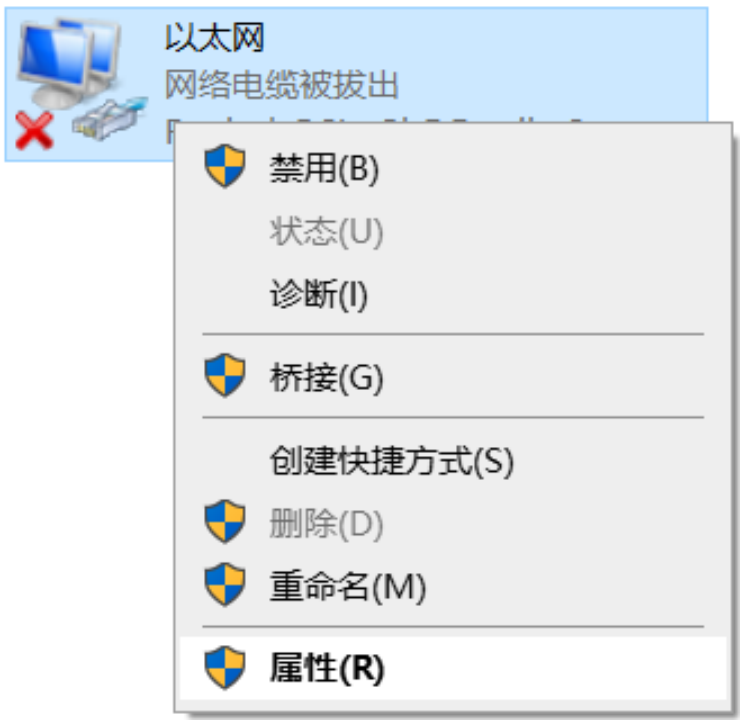
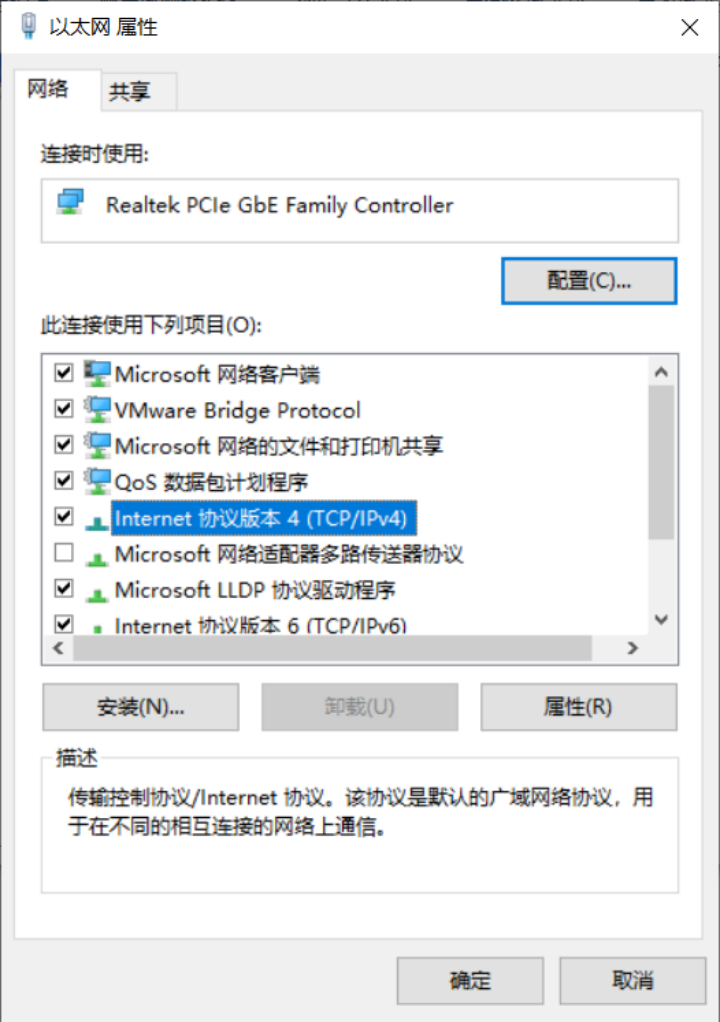
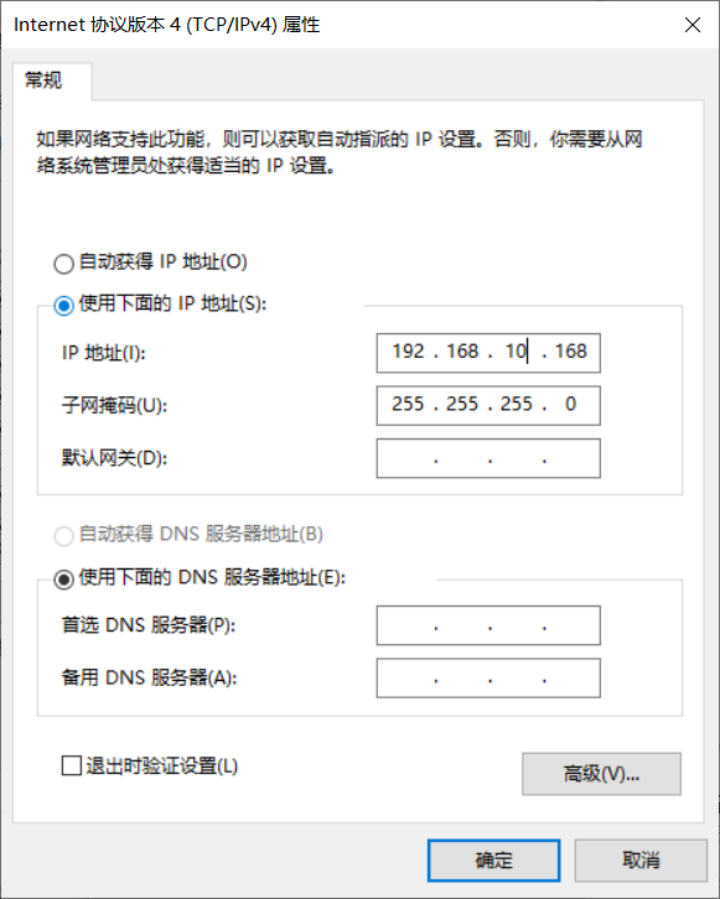
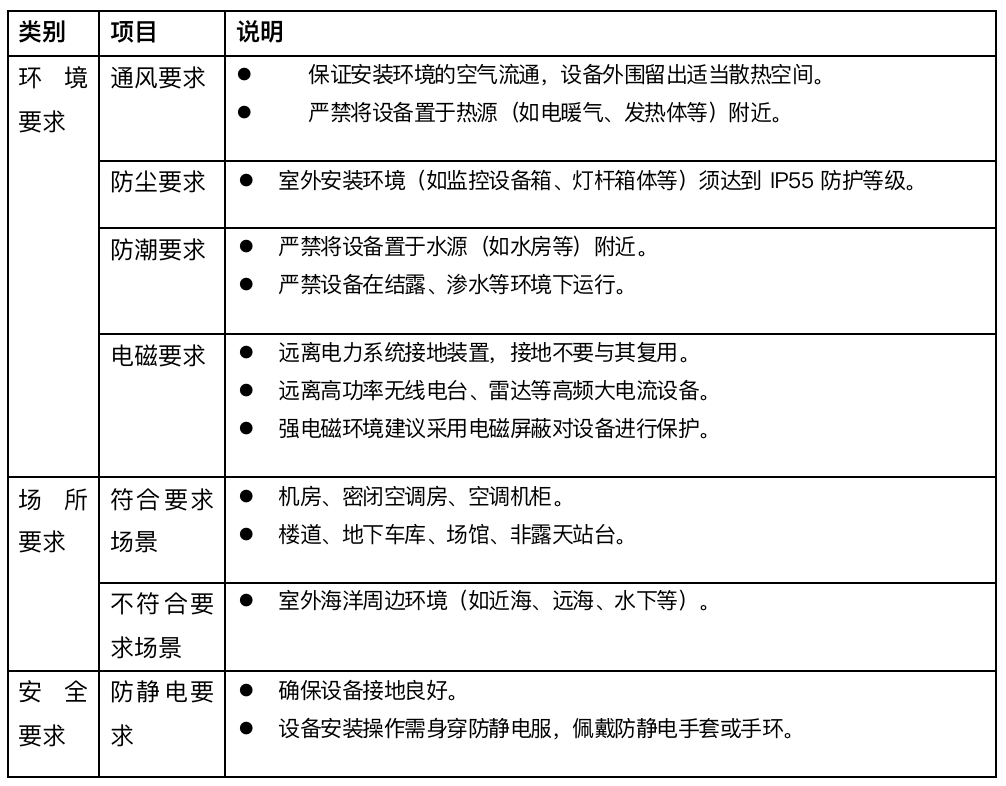
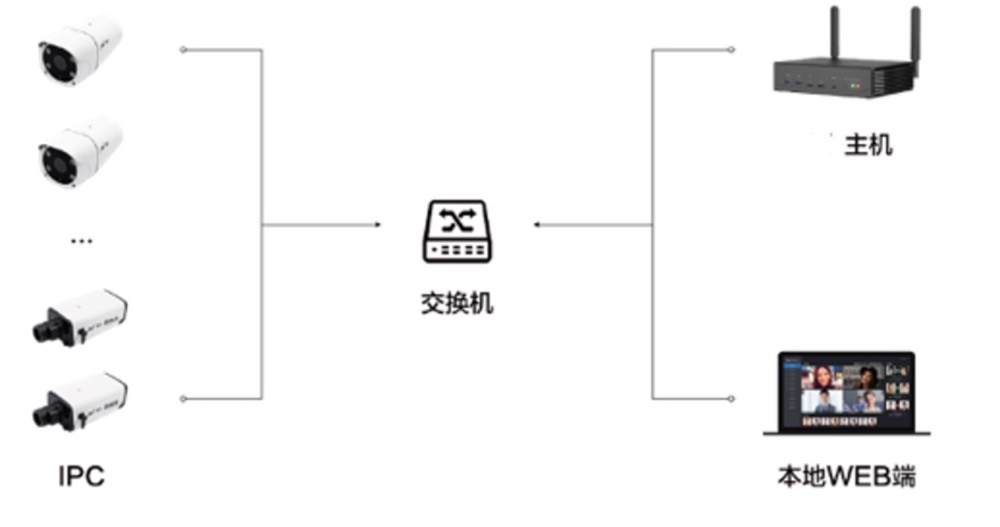
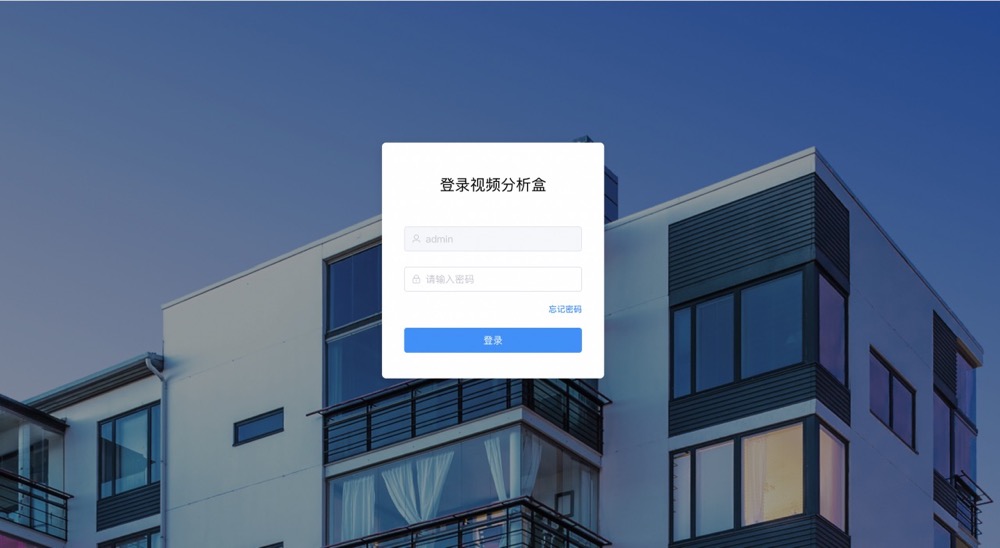
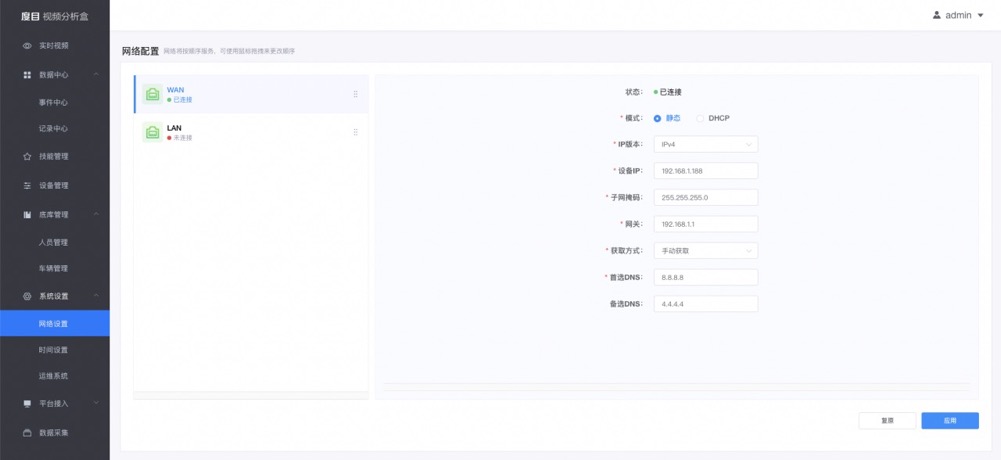
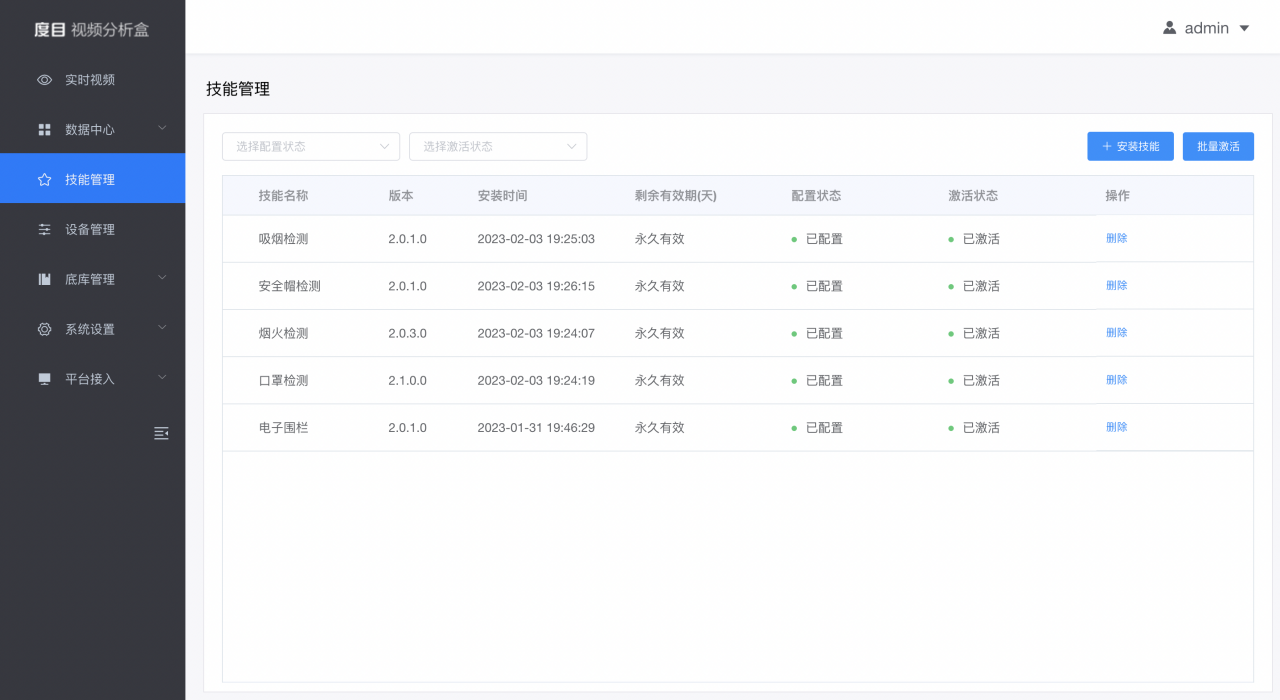
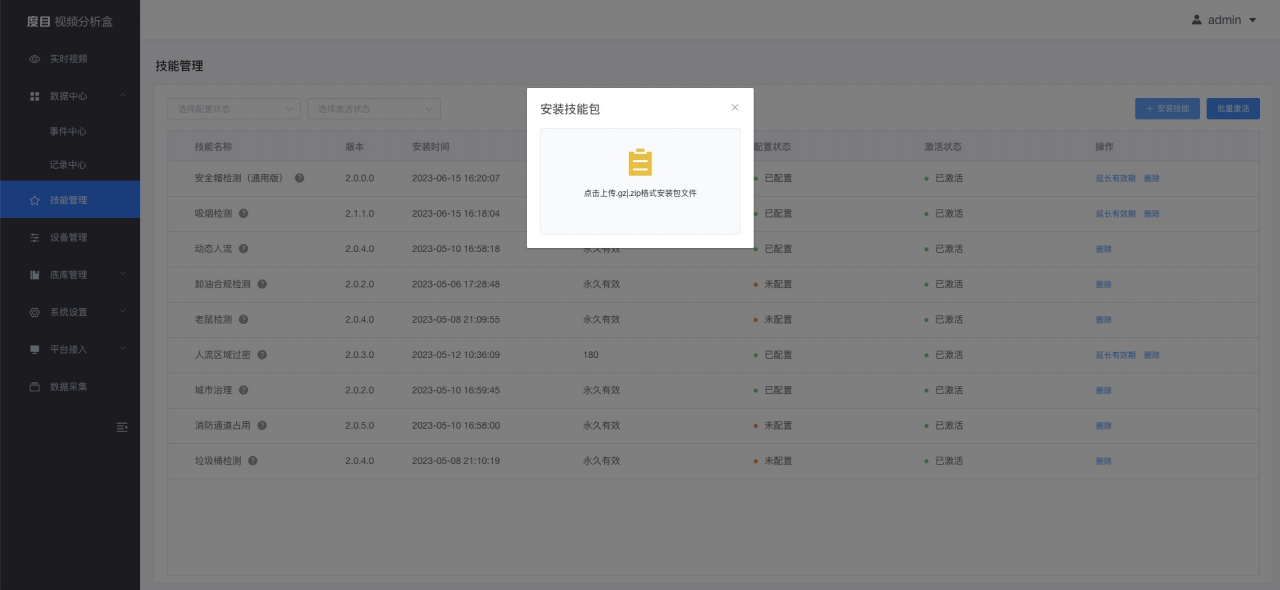
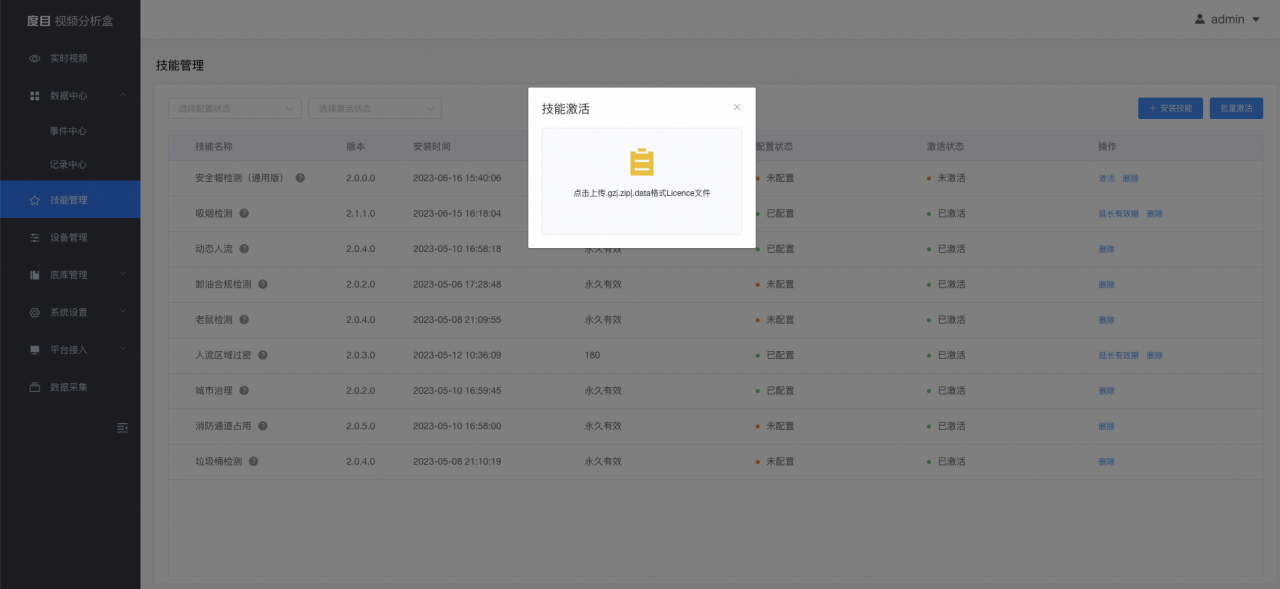 ![image.png]
![image.png]